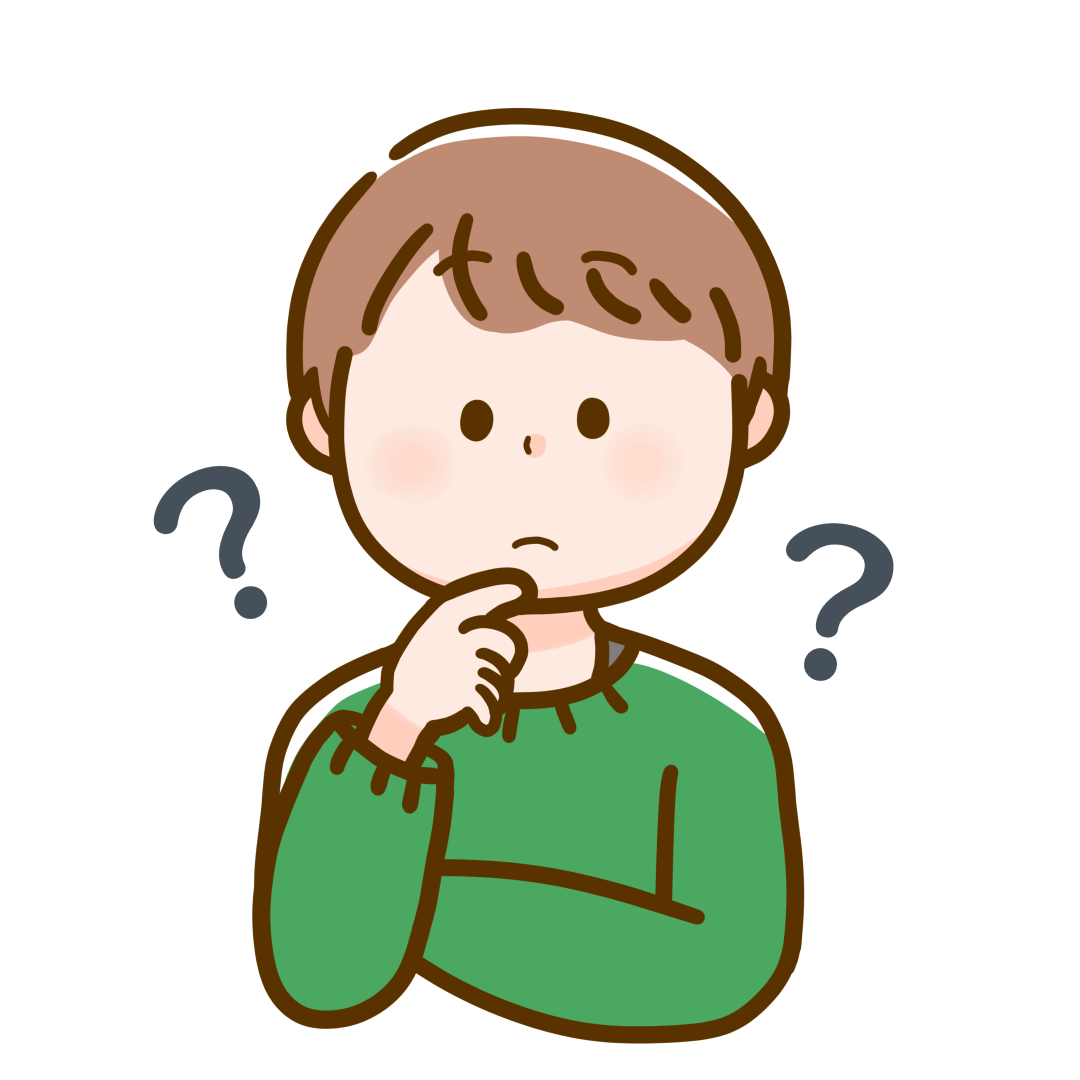
非表示の行までコピーされて困っているのですが、非表示をコピーしない方法ないでしょうか。(4行目と11行目が非表示)
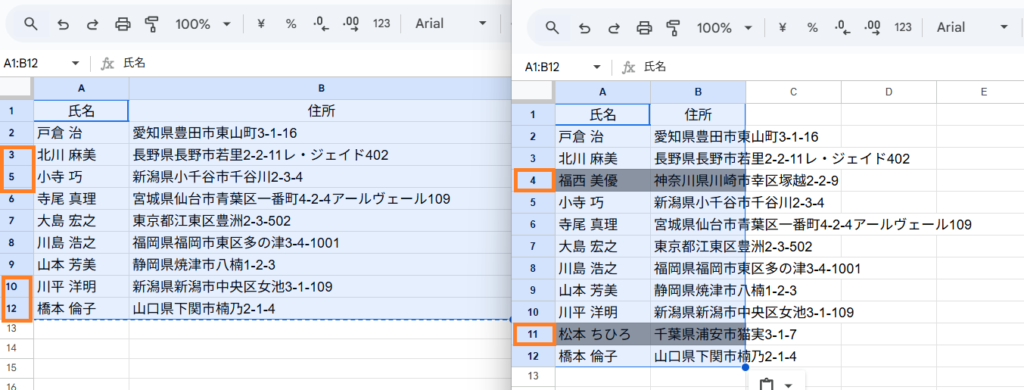

Googleスプレッドシートでコピー&ペーストを行う際、通常の操作では非表示になっている行も含まれてしまいます。これを避けたい場合は、フィルター機能を使うことで、表示されている行だけを選択してコピーすることが可能です。フィルターによって一時的に非表示になっている行はコピー対象から除外されるため、必要なデータだけを効率よく扱えます。
ただし、列が非表示になっている場合は事情が異なります。現在のところ、Googleスプレッドシートの標準機能では、非表示の列を除外してコピーすることはできません。このような操作を行いたい場合は、Google Apps Script(GAS)を活用する必要があります。GASを使えば、表示されている列だけを抽出してコピーする処理を自動化することが可能です。
フィルタ表示を使う
- 非表示の解除を行う。
非表示の行を挟み込むように、行を範囲選択、右クリックして、「行の非表示を解除」を選択する。
- フィルタを設定する。
【データ】-【フィルタを作成】を選択。
- 対象の範囲をフィルタで絞り込む。
非表示だったセルは、グレーになっていたため、今回は「色でフィルタ」で絞り込み。
- 表示されたセルを選択してコピー(Ctrl + C)
→ フィルタで隠れた行はコピーされません。 - 貼り付け(Ctrl + V)
→ 表示されているデータだけがコピーされます。

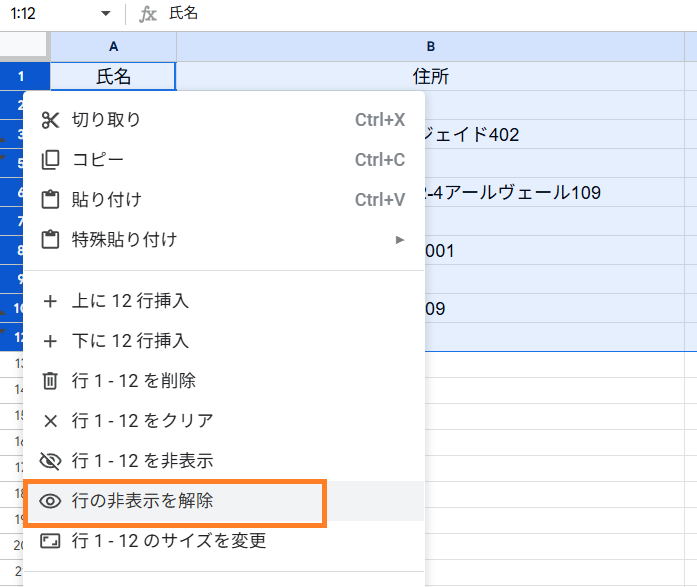
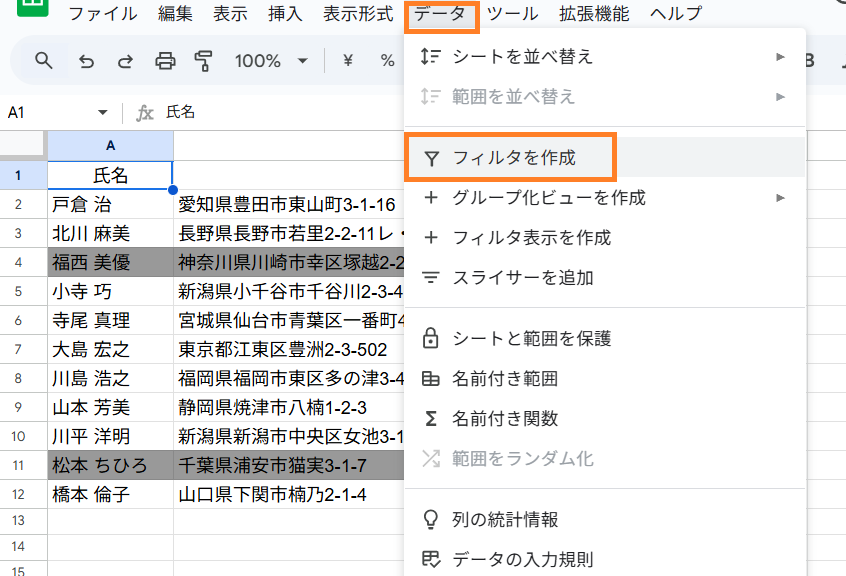
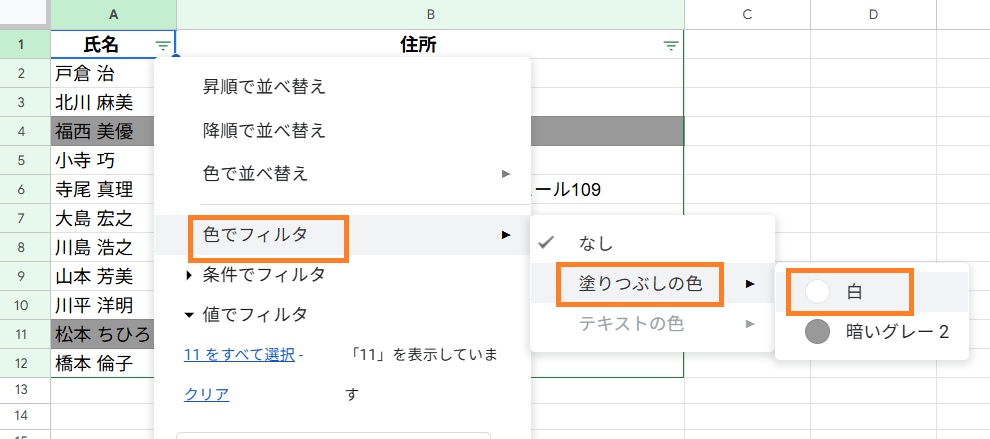


コメント